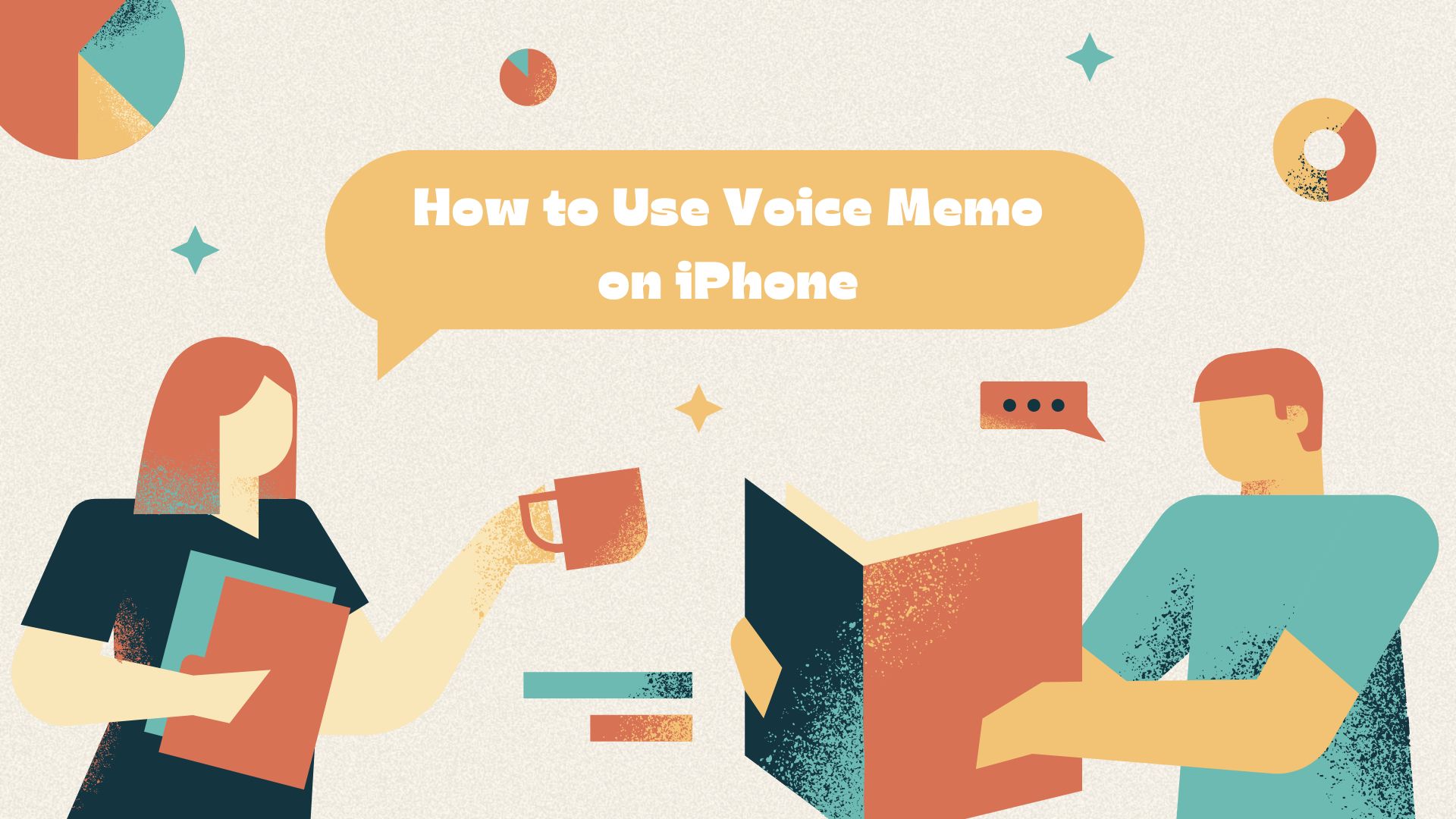的 語音備忘錄 iPhone 上的應用程式一直是 錄音 多年來,隨著 iOS 18 的推出,它現在比以往更加強大和多樣化。無論您是 擷取講義無論是記錄會議,或是簡單記下想法,此應用程式都具備多種功能,協助您完成工作。
在這篇部落格中,我們將探討如何有效地使用語音備忘錄應用程式,重點介紹 iOS 18 所推出的全新增強功能,並介紹 VOMO AI,這是一款智慧型工具,可透過轉錄和總結您的錄音,提升您的音訊管理。
iOS 18 中的語音備忘錄有什麼新功能?
iOS 18 引入了一系列增強功能,讓語音備忘錄 app 更為實用:
- 改進的背景噪音抑制:非常適合在教室、會議或咖啡廳等嘈雜環境下錄音。
- 自動分類:iOS 18 現在可以根據內容來標示您的錄音,例如「演講」、「會議」或「個人記事」,讓您更容易整理您的音訊檔案。
- 錄製的即時文字:現在您可以即時看到錄製的部分內容即時轉換成文字。
如何在 iPhone 上錄製語音備忘錄
使用語音備忘錄 app 錄製音訊仍然簡單直接,不論你是長期使用者或剛開始使用。
步驟 1:開啟語音備忘錄應用程式
- 找到語音備忘錄應用程式,所有 iPhone 都已預先安裝此應用程式。
步驟 2:點選紅色錄製按鈕
- 點選紅色錄音按鈕開始擷取音訊。將 iPhone 靠近音源,以獲得最佳音質。
步驟 3:暫停或停止錄影
- 點一下相同的按鈕可暫停或停止錄音。您的音訊檔會自動儲存在您的錄音清單中。
如何在語音備忘錄中使用 iOS 18 增強功能
降低背景噪音
錄音完成後,點選魔棒圖示,即可透過降低背景雜訊來提升錄音品質。此功能在繁忙的環境中特別有用。
即時轉錄片段
在 iOS 18 中,錄製內容的某些部分會自動顯示為即時文字,以便快速存取。這可節省您在長錄音中搜尋關鍵細節的時間。
分類與組織
您的錄音檔現在會自動分組和標示,讓您更容易找到特定的檔案,而不需要手動為每個檔案命名。
如何編輯和分享語音備忘錄
編輯您的錄音
- 開啟已儲存的錄音,然後點選「編輯」按鈕。
- 使用滑桿修剪不必要的部分或重新錄製特定區段。
- 儲存您的編輯,更新後的錄音將取代原始錄音。
分享您的錄音
- 點選要分享的錄影。
- 點擊分享圖示(帶向上箭頭的正方形)。
- 選擇您喜愛的分享選項,例如 AirDrop、電子郵件或 iCloud 或 Google Drive 等雲端儲存服務。
使用語音備忘錄讓您的工作更上一層樓 VOMO AI
雖然 iOS 18 已為語音備忘錄應用程式加入了一些很棒的功能,但將它與 VOMO AI 釋放您錄音的全部潛能。
是什麼讓 VOMO AI 改變遊戲規則?
- 輕鬆轉錄任何音訊
有了 VOMO AI,您可以直接將語音備忘錄分享到應用程式,它會以令人印象深刻的精確度將備忘錄轉錄為文字。無論您是錄下講課、會議或個人筆記,轉錄過程都是天衣無縫。
- 摘要內容的智慧筆記
當您的音訊轉錄完成後,VOMO AI 會產生 智慧筆記-您錄音的摘要版本,強調最關鍵的重點。
- 向 AI 尋求更深入的洞察力
使用 VOMO AI 的 詢問 AI 功能,可直接針對您的轉錄提出問題。例如
- 「這場講座的主要啟示是什麼?」
- 「總結本次會議的行動項目」。
- 支援超過 50 種語言
需要處理多國語言的錄音嗎?VOMO AI 支援超過 50 種語言的轉錄,是學生、專業人士和全球團隊的理想選擇。
- 雲端存取
您所有的錄音、筆記本和 Smart Notes 都安全地儲存在雲端,確保您隨時隨地都能存取。
- 語言學習輔助工具
學習新語言的學生可以使用 VOMO AI 錄製練習課程、產生轉錄,並檢閱 Smart Notes 以改善詞句和詞彙的發展。
如何在語音備忘錄中使用 VOMO AI
- 在語音備忘錄中錄製:開啟 Voice Memos 應用程式,擷取您的音訊,然後儲存檔案。
- 分享至 VOMO AI:選取音訊檔案,並使用分享選項將其傳送至 VOMO AI。
- 轉錄與總結:讓 VOMO AI 謄寫音訊並產生 Smart Notes。
- 詢問問題:使用 Ask AI 功能從轉錄中獲得洞察力或特定細節。
最終想法
iOS 18 中的語音備忘錄 app 引入了大量新功能,使其成為擷取和管理音訊的更好工具。但對於那些想要超越簡單錄音並探索 音訊轉文字, 語音轉文字VOMO AI 是您的最佳夥伴,可協助您進行轉錄、摘要和分析。利用先進的 AI 模型, VOMO AI 將您的 語音備忘錄, 聽寫, 視訊轉文字甚至 YouTube 謄本 成為清晰、有組織的 AI 會議記錄-幫助您從每次錄音中獲得更多價值。
準備好充分利用語音備忘錄嗎? 立即試用 VOMO AI 並體驗毫不費力的轉錄和更聰明的筆記!